Cómo usar el atajo de accesibilidad en Apple Watch
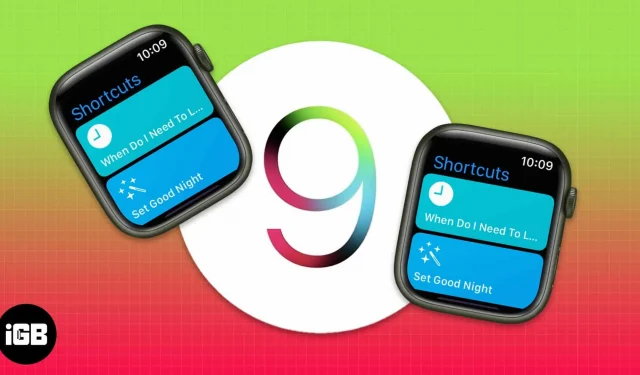
La mayoría de las marcas de relojes inteligentes están llenando sus dispositivos con funciones. Por otro lado, Apple decidió mantener las funciones mínimas pero útiles. Uno de ellos es el acceso directo de accesibilidad en el Apple Watch. Con watchOS 9, Apple introdujo varias funciones nuevas en el acceso directo de accesibilidad heredado.
La accesibilidad es una característica útil que puede mejorar el estilo de vida de sus usuarios. Se puede activar presionando tres veces la corona digital en el Apple Watch. ¿Quieres saber cómo habilitar y usar el atajo de accesibilidad? Te tenemos cubierto. Aquí hay una guía para usar las nuevas funciones de acceso directo de accesibilidad en Apple Watch.
- Cómo habilitar el acceso directo de accesibilidad en Apple Watch y iPhone
- ¿A qué funciones puedo acceder usando el atajo de accesibilidad en Apple Watch?
Cómo instalar un acceso directo de accesibilidad en Apple Watch y iPhone
Puede habilitar y personalizar el acceso directo de accesibilidad en Apple Watch y en la aplicación Apple Watch en iPhone; así es cómo:
Habilitar a través de Apple Watch
- Abra la aplicación Configuración.
- Desplácese hacia abajo y haga clic en Accesibilidad.
- Ahora desplácese hacia abajo y haga clic en Acceso directo de accesibilidad.
- Haga clic en los ajustes de accesibilidad deseados para activarlos (puede seleccionar más de una opción). Nota. Aparecerá una marca de verificación junto a él.
- Para desactivarlo, simplemente desmarque la casilla en el mismo menú.
Habilitar desde iPhone
- Abre la aplicación Reloj.
- Vaya a la pestaña «Mi reloj».
- Desplácese hacia abajo hasta «Accesibilidad» y haga clic en él.
- A continuación, desplácese hacia abajo y haga clic en Acceso directo de accesibilidad.
- Marque cualquiera de las opciones de accesibilidad para habilitarlo.
- Para deshabilitarlo, haga clic para desmarcar la casilla.
Activa el atajo de accesibilidad en tu Apple Watch.
Una vez que haya activado el acceso directo de accesibilidad deseado en su reloj,
- Actívelo presionando continuamente la Digital Crown tres veces.
- Si ha seleccionado varias opciones, seleccione la característica que desea habilitar y haga clic en Listo.
- Para apagarlo, toque rápidamente tres veces la corona del Apple Watch o desactive la opción.
Siga los mismos pasos para configurar y usar el acceso directo de accesibilidad en su Apple Watch Ultra.
¿A qué funciones puedo acceder usando el atajo de accesibilidad en Apple Watch?
1. Toque de asistencia
AssistiveTouch lo ayuda a usar su Apple Watch si tiene problemas para tocar la pantalla o presionar botones. Los sensores incorporados de Apple Watch lo ayudan a responder llamadas, controlar el puntero en pantalla e iniciar menús de acción, todo con gestos con las manos.
Para obtener más información sobre esta función y los gestos con las manos que admite, consulte nuestra guía de AssistiveTouch en Apple Watch.
2. Administrar dispositivos cercanos
En particular, esta función le permite acceder y controlar un dispositivo emparejado cercano o iPad con su Apple Watch. Ayuda a los usuarios con diferentes capacidades a acceder a sus iPhones y iPads a través de su Apple Watch. Le permite acceder a controles como el botón de inicio, el conmutador de aplicaciones, el centro de notificaciones, el centro de control, Siri y opciones (incluidos los controles de reproducción de medios y gestos manuales personalizados).
Además, si VoiceOver también está activado con esta función en su Apple Watch, VoiceOver se activará automáticamente en su iPhone y iPad. Le permite controlar este dispositivo mediante gestos de VoiceOver. Del mismo modo, si habilita el control por botón, el reloj le mostrará los botones de control por botón (botones Mover, Siguiente, Seleccionar, etc.).
3. Equilibrio izquierda/derecha
Esta opción es para personas con problemas de audición en un oído. Este atajo puede equilibrar la sensibilidad de un lado de sus auriculares, AirPods, etc. Para cambiar la configuración de balance y sonido mono:
- Vaya a la aplicación Configuración en su Apple Watch.
- Toque Accesibilidad → Audición.
- Para cambiar entre sonido estéreo y mono, active o desactive el sonido mono.
- Para ajustar el balance de sonido, presione el botón L o R en Mono Audio.
Alternativamente, puede iniciar la aplicación Apple Watch en el iPhone, tocar Mi reloj → tocar Accesibilidad → activar o desactivar el sonido monoaural, o ajustar el balance de sonido.
4. Reducir el movimiento
Esta función está diseñada para ti si eres sensible a los efectos de movimiento, los gráficos de ritmo rápido o el movimiento de la pantalla. La opción Reducir movimiento limita el movimiento que ve en la pantalla de inicio y cuando abre y cierra aplicaciones. Además, ayuda a prolongar la duración de la batería.
5. Reducir la transparencia
Este acceso directo reduce la transparencia del fondo y algunas animaciones, lo que aumenta el contraste entre el texto y el fondo y mejora la experiencia visual para los usuarios con discapacidades visuales. Como era de esperar, esto también ahorra la duración de la batería del Apple Watch.
6. Colocación táctil
La activación de la adaptación táctil le permite controlar cómo reacciona la pantalla de su reloj a los toques, deslizamientos y otros gestos. Puedes personalizar la forma de Apple Watch
- Responder a toques de cierta duración.
- Realización de gestos de deslizamiento
- Ignorar toques múltiples
- Reacciona al primer o último lugar que tocas
7. Voz en off
Con el lector de pantalla incorporado, puede escuchar lo que sucede en la pantalla de su Apple Watch. Anuncia cada entrada táctil en su pantalla. Cuando activa VoiceOver, el lector de pantalla incorporado le dirá en voz alta lo que sucede en la pantalla. Por ejemplo, cuando coloca el dedo sobre una aplicación, escucha su nombre.
8. Escala
Acérquese a los objetos en su reloj para una mejor visibilidad. Esto ayuda a los usuarios con problemas de visibilidad a acercarse y ver mejor lo que sucede en su Apple Watch. Para acercar, toque dos veces con dos dedos. Repita lo mismo para alejar.
Conclusión
Espero que esto te haya ayudado a comprender mejor los accesos directos de accesibilidad. Si bien VoiceOver, Zoom, AssistiveTouch o Touch Accommodation formaban parte de watchOS 8, el resto se unió a watchOS 9. ¿Alguna vez probó las funciones de accesibilidad en su Apple Watch? Si es así, cuéntanos tu experiencia en los comentarios.



Deja una respuesta